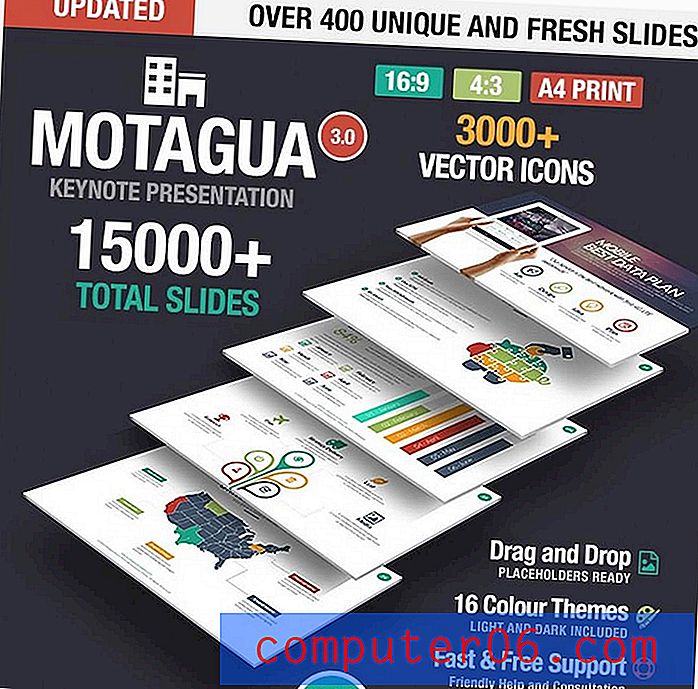Windows 7'de Masaüstünüzde Klasör Oluşturma
Windows 7 bilgisayarınıza çok sayıda dosya oluşturup indirirken, bu dosyaları bir süre sonra bulmak zorlaşabilir. Dosyanın olağandışı bir adı olması ya da normalde bu tür bir dosyayı kaydettiğiniz konumdan farklı bir yere kaydetmiş olmanız, kaybolan dosyaları aramak sinir bozucu olabilir. Birçok kişi masaüstlerini dosya düzenleme sistemine dahil eder, çünkü bir dosya aramak için en erişilebilir yerdir, ayrıca her dosya simgesinin görsel bir temsilini görmek, dosyanın masaüstünüzdeki konumu hakkındaki belleğinizi tetikleyebilir. Ancak masaüstünüzdeki dosya miktarını artırdıkça, alan karmaşıklaşabilir ve bu depolama mekanizmasının bir kez sağladığı basitliği kaybetmeye başlarsınız. Bu ikilemi , Windows 7 masaüstünüzde nasıl klasör oluşturacağınızı öğrenerek çözebilirsiniz.
Windows 7'de Masaüstü Klasörü Oluşturma
Herhangi bir olası karışıklığı gidermek için, Windows 7 masaüstünüz, bilgisayarınızı açıp Windows 7 şifrenizi girdikten sonra gördüğünüz ekrandır. Ortalama bir kişi için bir masaüstü aşağıdaki resme benzeyecektir.

Artık masaüstünüzde başka biri tarafından oluşturulan veya başka bir klasörden masaüstüne sürüklediğiniz klasörlere zaten sahip olabilirsiniz. Bu öğreticide öğreneceğiniz şey, Windows 7'de doğrudan masaüstünüzde nasıl klasör oluşturacağınızdır. Dosyalar ve klasörler, bilgisayarınızdaki diğer konumlarda olduğu gibi masaüstünüzde de aynı şekilde davranır. Masaüstünüzdeki dosyaları orada oluşturduğunuz klasörlere sürükleyebilirsiniz, ayrıca masaüstünüzdeki dosyaları veya klasörleri silebilirsiniz. Bu noktada, masaüstünüzün aslında sadece farklı bir şekilde görüntülenen bir klasör olduğunu da belirtmek gerekir. C: \ Users \ KullanıcıAdınız \ Masaüstünde ona gidebilirsiniz. Dosya konumunun “KullanıcıAdınız” kısmını kendi kullanıcı adınızla değiştirmeniz yeterlidir.
Masaüstünü görüntüleyerek Windows 7 masaüstü klasörünüzü oluşturmaya devam edin. Ekranınızın altındaki görev çubuğunu sağ tıklayıp ardından Masaüstünü göster'i tıklayarak bunu hızlı bir şekilde yapabilirsiniz.
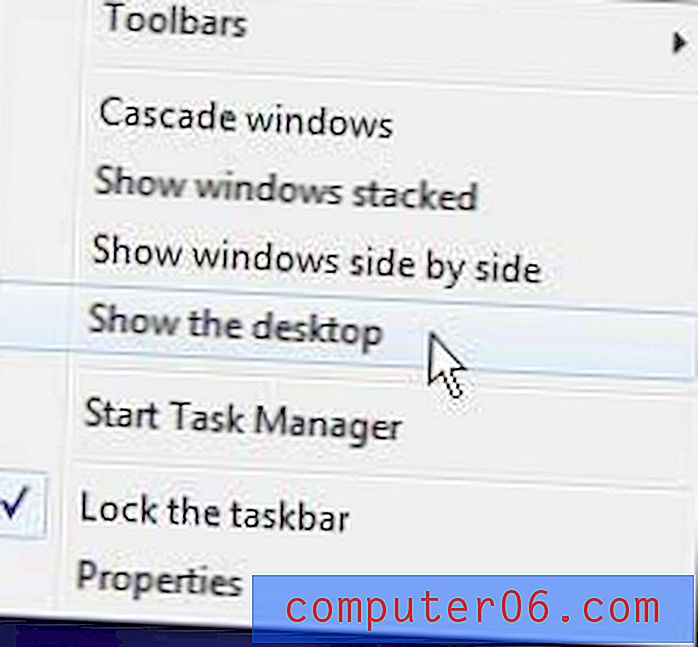
Masaüstünüzdeki herhangi bir açık alanı sağ tıklayın, Yeni'yi ve ardından Klasör'ü tıklayın.

Klasör için bir ad yazın, ardından yeni masaüstü klasörünüzü oluşturmayı tamamlamak için Enter tuşuna basın.

Klasörü tıklatıp istediğiniz konuma sürükleyerek klasörü masaüstünde hareket ettirebilirsiniz. Klasörü sağ tıklatıp Yeniden Adlandır'ı tıklatarak da klasörü yeniden adlandırabilirsiniz .